Съдържанието на статията:
- 1 Причини за грешка „Не може да се отвори чрез запис администратор ”
- 2 Ръбът на Microsoft не може да се отвори с помощта на вградения акаунт – как да се поправи
- 2.1 Ако имате версия на Windows 10 Home:
- 2.2 Ако имате различна версия на Windows 10 (не е домашна):
- 3 заключение
Причини за грешка „Не може да се отвори чрез запис администратор ”
Обикновено съобщението „не може да се отвори с помощта на вграденото акаунт “се появява, когато се опитате да стартирате Microsoft Edge администраторски акаунт, който в Windows 10 в своята “свити” права, различни от акаунта на администратора в Windows 7.
Описаната дисфункция се появи и в Windows 8, където отдолу вграденият администраторски акаунт се справи лошо модерни приложения. Този проблем се наблюдава и в Windows 10, където освен Microsoft Edge, редица други работят слабо приложения (преглед на снимки, съхраняване и т.н.).
Най-честата причина за тази дисфункция е неправилна създаване на компонент UAC, отговорен за счетоводния контрол записи (този компонент е почти деактивиран). някои работещи приложения (особено Microsoft Edge) настройки на този компонент, за да се уверите в необходимото ниво сигурност и с минимално ниво на UAC издайте разглежданото съобщение за “проблем”.
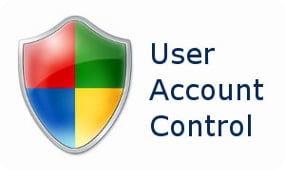
Настройка на UAC
Непотвърденото влизане може също да е причина за дисфункцията. потребител да бъде потвърден.
Microsoft edge не може да се отвори с помощта на вградения акаунт запис – как да се поправи
Опитайте следната серия корекции. Грешките на Microsoft Edge не могат да бъдат отворени с помощта на вградения сметка.
- Увеличете вашия UAC. Кликнете върху бутона Старт, след това Контролен панел, след това изберете Акаунти потребители. “Кликнете там на„ Промяна на настройките за управление акаунти “и преместете плъзгача до самия връх (или преди него) стойност. Рестартирайте компютъра си;
- Проверете потвърждението на акаунта си кога потвърдете го, ако е необходимо. За да направите това, кликнете върху бутона Старт, след това Настройки, след това Акаунти и кога Потвърдете акаунта си с телефона си, ако е необходимо или имейл;
- Използвайте различен акаунт (не Администратор) за стартиране на Microsoft Edge;
- Променете стойността на системния регистър (или използвайте локални настройки на политиката за сигурност) в зависимост от версията вашия Windows 10. За да разберете вашата версия на Windows 10, щракнете върху Win + R пряк път, в появилата се линия въведете winver и натиснете Enter.
Ако имате версия на Windows 10 Home:
Кликнете върху бутона “Старт”, въведете regedit в лентата за търсене и натиснете Enter. Следвайте клона
HKEY_LOCAL_MACHINE \ SOFTWARE \ Microsoft \ Windows \ CurrentVersion \ Политики \ Система
Когато щракнете върху последния параметър на клона на системата вдясно, той ще се отвори панел с опции. Намерете опция там FilterAdministratorToken. Ако тя не е там – създайте го, като щракнете с десния бутон върху празно място в десния прозорец мишката, след това изберете “Създаване” – DWORD параметър (32 бита) и дайте името му е „FilterAdministratorToken“ (без кавички).
Сега кликнете два пъти върху този параметър FilterAdministratorToken, задайте стойността му на “1” и щракнете до ок.
Сега отидете на клона:
HKEY_LOCAL_MACHINE \ SOFTWARE \ Microsoft \ Windows \ CurrentVersion \ Политики \ Система \ UIPI \
Когато отидете на последния параметър на този клон (UIPI), щракнете върху опцията “По подразбиране” от десния панел, за да я промените. Въведете 0x00000001 (1) в този параметър (Value Data) и след това кликнете върху „OK“. Затворете прозореца на системния регистър.
Сега отидете на „Потребителски акаунти“, както е посочено в първият съвет, кликнете върху „Промяна на настройките за управление акаунти “и задайте плъзгача на UAC на втората стойност отгоре. Рестартирайте системата и опитайте да стартирате Microsoft Edge Отново, това често помага в ситуации, в които Microsoft Edge няма стартира.
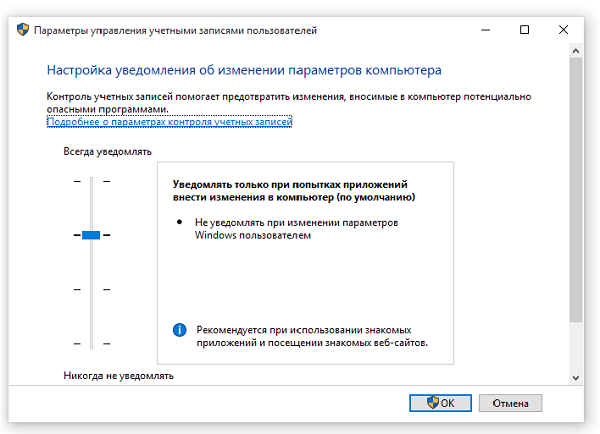
Настройване на известия
Ако имате различна версия на Windows 10 (не Начало):
Тук, за да коригирате „Microsoft Edge не може да бъде отворен използвайки вградения акаунт „ще се опитаме да променим локална политика за сигурност вместо промени в параметрите регистъра. Местни правила за сигурност не са налични в Windows 10 Начало, защото по-горе беше използван методът за промяна на регистъра.
Направете следното:
- Натиснете комбинацията клавиши Win + R;
- В реда, който се показва, въведете secpol.msc и натиснете Enter. Отваря се прозорецът за местна политика за сигурност;
- В прозореца вляво отворете Настройки за сигурност (Защита) Settings) > Локальные политики (Local Policies) > SecurityОпции (Настройки за сигурност);
- Отдясно намерете „Контрол на потребителските акаунти: използвайте режима на одобрение на администратора за вграден администраторски акаунт “(Одобрение на администраторски контрол на потребителски акаунт) Режим за вградения акаунт на администратора) и щракнете двукратно върху отворете свойствата си с него. Изберете Разрешено и натиснете до ок. Рестартирайте компютъра си.
Заключение
Ако срещнете, че не е възможно да отворите Microsoft Edge използвайки вградения администраторски акаунт тогава повечето ефективното решение тук е да се увеличи стойността на параметъра UAC, отговаря за контрола на потребителските акаунти. Ако, обаче, този съвет не работи, опитайте да промените настройките на системния регистър и Групова политика, както е описано малко по-горе – този метод показа Много потребители на Windows 10 имат добри резултати.
